温馨提示:这篇文章已超过432天没有更新,请注意相关的内容是否还可用!
摘要:在安装Ubuntu软件时,可能会遇到apt-get install失败的情况。这可能是由于软件包管理器的依赖关系问题、网络连接问题或磁盘空间不足等原因导致的。为了解决这个问题,可以尝试检查网络连接、清理缓存、更新软件包列表或寻求社区支持等方法。确保系统更新和依赖关系正确,可以顺利安装所需的软件包。
一般方法,执行如下指令
更新软件包列表以确保最新的软件包信息:

sudo apt-get update
若系统提示某些系统程序需要安装,例如make,则可以安装build-essential软件包,它通常包含了编译所需的工具和库:
sudo apt-get install build-essential
若系统提示需要单独安装make,则执行:
sudo apt-get install make
排查安装失败问题
如果上述步骤失败,并提示如下错误:
make has no installation candidate Unable to locate package build-essential
这可能是由于软件源不完整或配置不正确导致的,您可以尝试以下步骤:
打开源程序清单文件
使用文本编辑器(如nano)打开/etc/apt/sources.list文件:
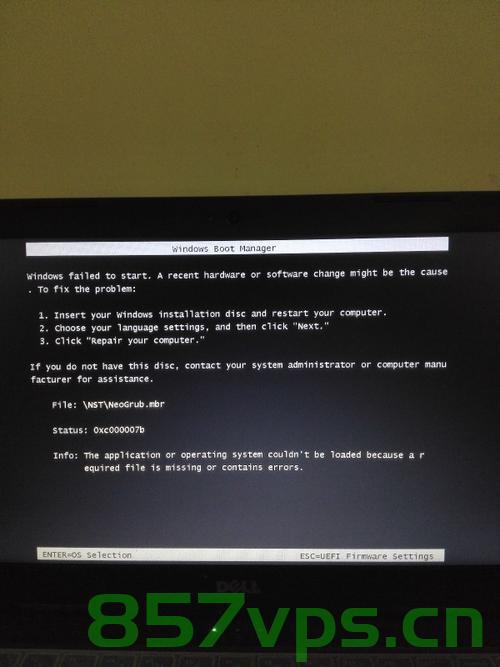
sudo nano /etc/apt/sources.list
请确保您的Ubuntu版本号是正确的(例如jammy),并在文件末尾添加以下软件源(注意替换为您的Ubuntu版本号):
deb http://archive.ubuntu.com/ubuntu/ <您的Ubuntu版本号> main restricted universe multiverse deb http://archive.ubuntu.com/ubuntu/ <您的Ubuntu版本号>-updates main restricted universe multiverse deb http://archive.ubuntu.com/ubuntu/ <您的Ubuntu版本号>-backports main restricted universe multiverse deb http://security.ubuntu.com/ubuntu/ <您的Ubuntu版本号>-security main restricted universe multiverse
这些源提供了Ubuntu软件包的最新版本,保存并退出编辑器。
重新执行安装命令并更新系统
执行以下命令以更新软件包列表并尝试再次安装所需的软件包:
sudo apt-get update sudo apt-get install build-essential sudo apt-get install make
在执行过程中,系统可能会弹出更新界面,您需要确认并更新,这样应该能够解决安装失败的问题,如果仍然遇到问题,请检查网络连接和代理设置是否正确。
文章版权声明:除非注明,否则均为VPS857原创文章,转载或复制请以超链接形式并注明出处。






还没有评论,来说两句吧...